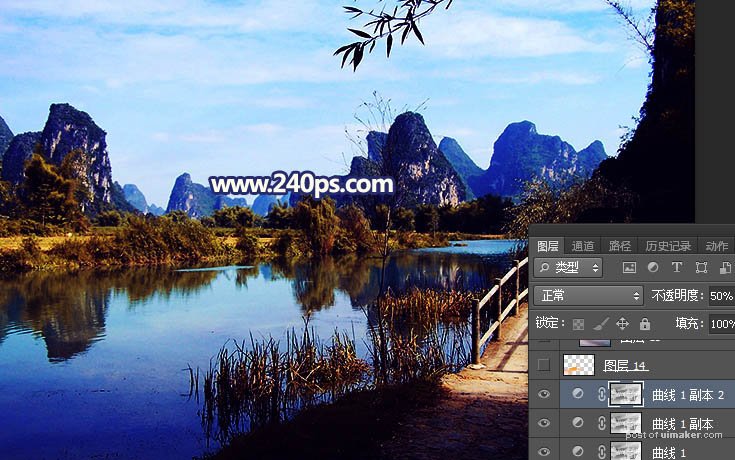来源:网络 作者:火焰

原图

1、点击原图uimaker.com/uimakerdown/">素材,打开素材大图,并把大图保存到本机。
用PS打开保存的素材,创建可选颜色调整图层,对黄色,绿色进行调整,参数及效果如下图。
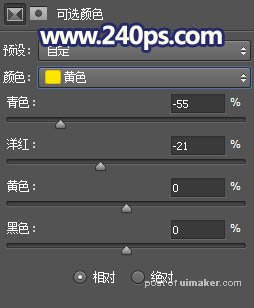
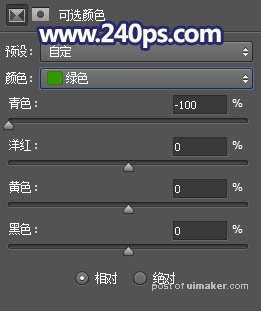

2、按Ctrl + J 把当前可选颜色调整图层复制一层,效果如下图。

3、按Ctrl + Alt + 2 调出高光选区,按Ctrl + Shift + I 反选得到暗部选区,然后创建曲线调整图层,对RGB、红、绿、蓝通道进行调整,参数及效果如下图。
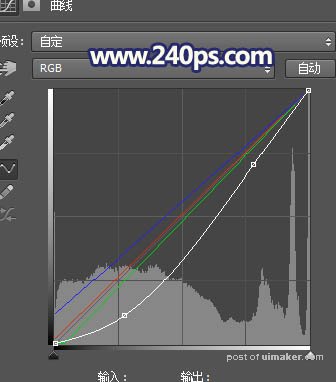

4、按Ctrl + J 两次把当前曲线调整图层复制两层,顶部曲线调整图层的不透明度改为50%,如下图。